AI中页码怎么快速制作
更新:2018-07-12
Adobe illustrator不仅能够用来绘制矢量图形,还能够用来做手册等物料,手册都是有页码了,那么在AI中不同画板的页码应该如何快速进行制作呢?
Adobe illustrator不仅能够用来绘制矢量图形,还能够用来做手册等物料,手册都是有页码了,那么在AI中不同画板的页码应该如何快速进行制作呢?
操作方法
-
01 打开电脑中的AI软件,ctrl+n创建新文件,输入宽度高度之后,在“画板”处填写需要添加的画板数量。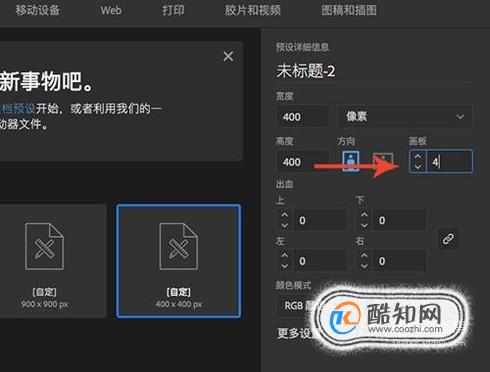
-
02 例如我们画板输入了4,我们就能够快速创建4个相同宽度高度的画板,接下来开始添加页码。
-
03 在左侧工具栏中选择“文字工具”,添加页码始终还是文本。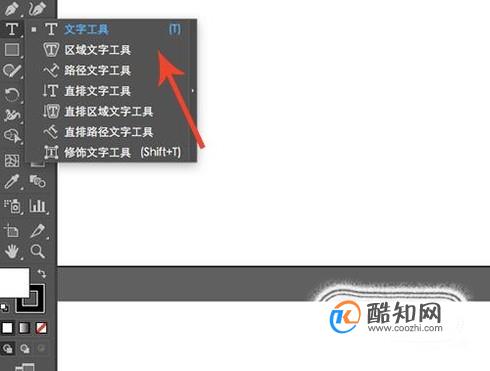
-
04 在第一个画板上添加文本信息,输入01020304。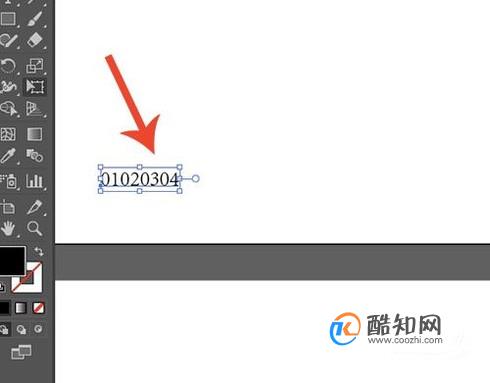
-
05 接着点选文本图层,ctrl+c进行复制之后,再按ctrl+shift+alt+v进行全部复制粘贴,快速添加4个相同位置的文本。
-
06 接着我们框选4个文本图层,用V移动工具,不要用A直接选择工具。
-
07 点选4个文本图层之后,在上方菜单中选择“文字-串接文本-创建”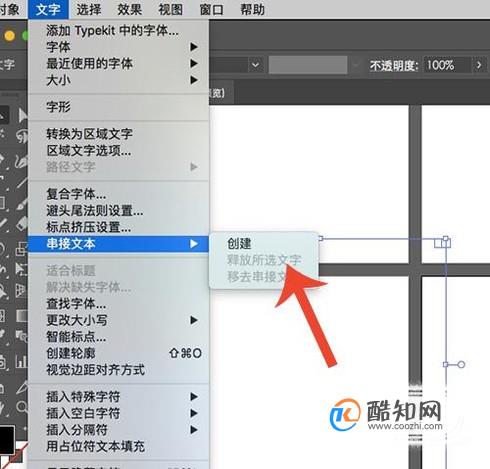
-
08 创建完成之后,4个文本图层将会自动进行串联排序,这样我们就能够快速制作完成相应画板的页码了。

excle表格如何自动添加序号
电脑
2018-11-02
Excel统计文字个数的函数公式
电脑
2018-11-02
internet保护模式禁用怎么开启
电脑
2018-11-02
excel电子表格日期超期怎么自动变色
电脑
2018-11-02
联想拯救者怎么关闭软件自动更新
电脑
2018-11-02
教大家win10怎么使用激活工具轻松激活系统
电脑
2018-11-02
Win10系统没有声音如何修复?
电脑
2018-11-02
怎么检测电脑屏幕的质量好坏
电脑
2018-11-02
用photoshop制作公章
电脑
2018-11-02
PS如何用画笔工具绘图
电脑
2018-11-02



